
Comment télécharger une vidéo YouTube sur une clé USB [Résolu]

Êtes-vous toujours troublé parce que vous ne savez pas comment enregistrer vos vidéos YouTube préférées sur un lecteur local ? Le téléchargement de vidéos YouTube est un processus simple. Aujourd’hui, nous allons vous présenter comment télécharger une vidéo YouTube sur une clé USB dans ce guide facile à comprendre. Continuez à lire pour apprendre ces méthodes.
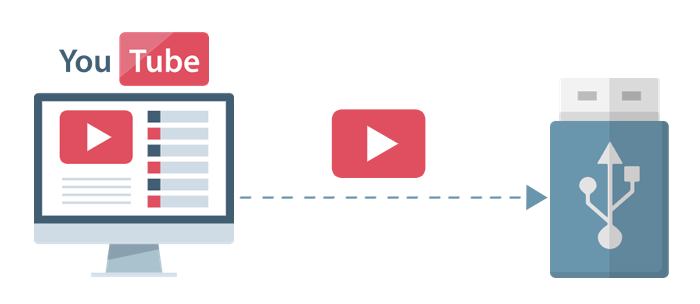
Il existe de nombreux sites Web de téléchargement de vidéos YouTube que vous pouvez utiliser pour télécharger vos vidéos préférées sur YouTube. Nous utilisons linkvideo.download pour une instance ici.
linkvideo.download est un site Web de téléchargement de vidéos YouTube simple et pratique qui vous permet de partager des vidéos sur les principales plateformes sociales ou de télécharger le code QR généré pour la vidéo.
Voici les étapes à suivre pour utiliser ce site Web afin de télécharger vos vidéos YouTube préférées :
Étape 1. Rendez-vous sur linkvideo.download, collez le lien de la vidéo que vous souhaitez télécharger dans le champ de recherche, puis cliquez sur le bouton « Télécharger ».
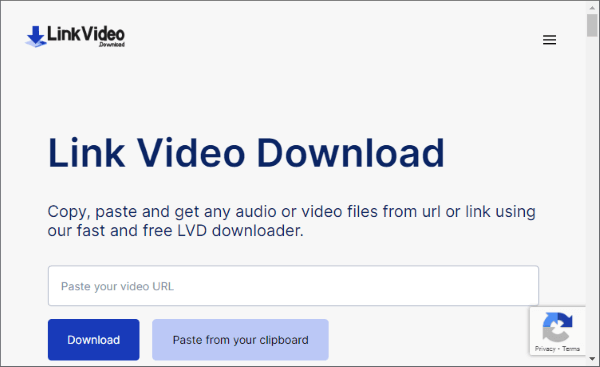
Étape 2. Choisissez le fichier audio/vidéo que vous souhaitez télécharger, attendez 10 secondes et le téléchargement démarrera automatiquement.
En raison des restrictions de Google, il est difficile de trouver une extension Chrome qui prend en charge le téléchargement de vidéos YouTube. Par conséquent, vous devrez utiliser une extension pour un navigateur autre que Chrome. Si l’on prend l’exemple de Firefox , nous pouvons utiliser l’extension « Easy YouTube Video Downloader Express » pour télécharger des vidéos depuis YouTube.
Cette extension est conçue pour être simple et très conviviale. Voici les étapes à suivre pour utiliser cette extension :
Étape 1. Installez l’extension Easy YouTube Video Downloader Express à partir de la boutique « Firefox Browser ADD-ONS ». Vous pouvez l’épingler à votre barre d’extensions pour y accéder facilement.
Étape 2. Rendez-vous sur la page web de la vidéo YouTube que vous souhaitez télécharger à l’aide du navigateur Firefox. Cliquez sur l’icône « Easy YouTube Video Downloader Express » située dans le coin supérieur droit.
Étape 3. L’extension détectera automatiquement les vidéos disponibles au téléchargement et répertoriera les fichiers vidéo et audio qui peuvent être téléchargés. Vous pouvez choisir librement la qualité vidéo souhaitée pour le téléchargement.
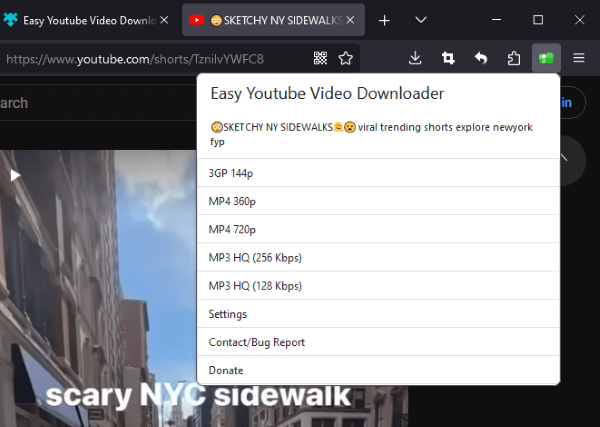
À lire aussi :
Enregistrez facilement des vidéos Vimeo sur un ordinateur avec Vimeo Downloader
Comment télécharger des vidéos de Break facilement et rapidement ?
Il existe différents outils de téléchargement YouTube disponibles sur le marché, et Gihosoft TubeGet est l’une des options les mieux notées. Dans cette section, nous utiliserons cet outil à titre d’exemple.
Gihosoft TubeGet est un outil de téléchargement YouTube convivial et élégamment conçu. Cependant, sa pleine fonctionnalité nécessite un abonnement payant, et la version gratuite permet jusqu’à 5 téléchargements par jour.
Le téléchargement de vidéos YouTube à l’aide de cet outil est assez simple. Voici les étapes à suivre pour l’utiliser :
Étape 1. Copiez l’URL de la vidéo que vous souhaitez télécharger, ouvrez le logiciel Gihosoft TubeGet et cliquez sur le bouton « Coller l’URL » pour coller le lien dans le logiciel.
Étape 2. Le logiciel reconnaîtra et répertoriera automatiquement les différentes options de qualité vidéo disponibles. Choisissez la qualité vidéo souhaitée et l’emplacement où vous souhaitez enregistrer le fichier téléchargé. Cliquez ensuite sur le bouton « Télécharger », et le logiciel commencera automatiquement le processus de téléchargement.
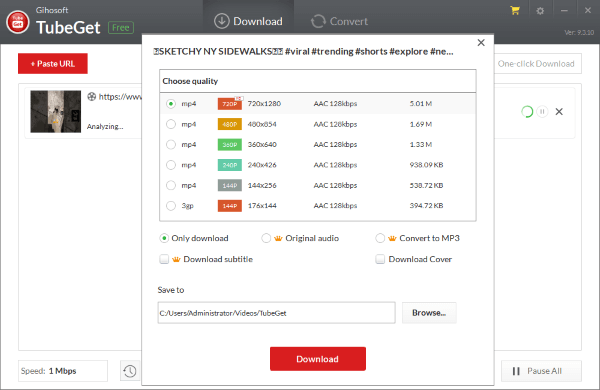
Que puis-je faire avec la vidéo que je viens de télécharger ? Transformez-le en fantastiques vidéos verticales à l’aide d’un logiciel spécialisé - Video Converter Ultimate est un excellent choix, servant d’éditeur vidéo robuste compatible avec divers formats et résolutions.
Cet outil simplifie le processus d’amélioration de la qualité vidéo grâce à sa technologie intelligente. Vous pouvez augmenter sans effort la résolution, éliminer les bruits de fond, stabiliser les séquences tremblantes et affiner la luminosité et le contraste.
Voici quelques caractéristiques clés de cet outil :
Pour éditer vos vidéos à l’aide de Video Converter Ultimate, procédez comme suit :
01Commencez par télécharger et lancer le logiciel sur votre ordinateur. Ajoutez vos vidéos à l’outil en sélectionnant « Ajouter des fichiers » ou « Ajouter des dossiers ». Vous pouvez également simplement glisser-déposer vos vidéos dans l’outil.

02Vous pouvez éditer vos vidéos en cliquant sur les icônes « Modifier », « Couper » ou « Améliorer la vidéo ». Par exemple, vous pouvez éliminer tous les segments indésirables de la vidéo en ajustant le clipper le long de la barre de progression.

03Une fois que vous avez terminé, cliquez simplement sur « Enregistrer ». De plus, vous avez la possibilité de fusionner plusieurs vidéos, de prévisualiser le résultat, puis d’appuyer sur le bouton « Convertir tout ».

Dans cet article, nous avons présenté un total de trois méthodes simples et faciles à comprendre pour télécharger des vidéos à partir de YouTube. Nous espérons que cela pourra vous aider à résoudre votre problème. Si vous avez d'autres questions, n'hésitez pas à laisser vos commentaires dans la section ci-dessous.
De plus, Video Converter Ultimate est un logiciel très apprécié, polyvalent et très convivial. Il peut vous aider à traiter rapidement les documents vidéo téléchargés, et nous vous recommandons vivement d’utiliser ce logiciel pour éditer vos vidéos.
Articles connexes :
Appuyez sur Play Anywhere : Le monde du téléchargement de films YouTube
Le guide ultime du meilleur téléchargeur de vidéos : Top 10 des applications pour Windows
[Astuces utiles] Comment télécharger une vidéo YouTube sans YouTube Premium
Comment télécharger et enregistrer des vidéos de Metacafe sur Mac et PC ?
La solution la plus simple pour télécharger des vidéos en ligne en masse sur Mac OS X
Comment télécharger des vidéos YouTube sur un ordinateur par lots ?